解决Win7玩游戏不能全屏的方法(设置主题来解决Win7玩游戏不能全屏的问题)
- 家电百科
- 2024-07-20
- 49
在使用Windows7操作系统玩游戏的过程中,有时会遇到游戏无法全屏的问题。这不仅影响了游戏体验,还可能导致画面显示不完整或者出现卡顿等问题。幸运的是,我们可以通过设置主题来解决这个问题,下面将介绍具体的方法和步骤。
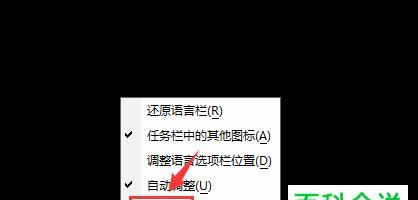
1.检查显示器分辨率设置
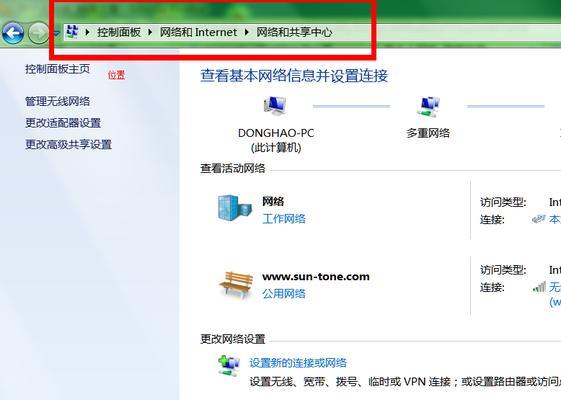
首先要确保显示器分辨率设置与游戏的分辨率要求相匹配,否则可能无法全屏。可以通过右键点击桌面空白处,选择“屏幕分辨率”来检查和调整分辨率。
2.切换到Windows7基本主题
使用Windows7Aero主题时,某些游戏可能无法全屏。我们可以尝试切换到Windows7基本主题来解决这个问题。点击“开始”按钮,选择“控制面板”,进入“个性化”选项,然后选择一个基本主题。
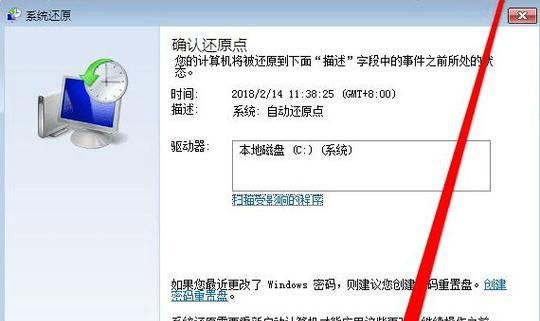
3.关闭桌面窗口管理器
桌面窗口管理器是Windows7中负责管理窗口和特效的程序,有时会干扰游戏的全屏模式。在运行游戏前,可以通过任务管理器关闭桌面窗口管理器,然后再进行游戏。
4.更新显卡驱动程序
显卡驱动程序的过期或不兼容也可能导致游戏无法全屏。我们可以前往显卡厂商的官方网站下载最新的驱动程序,并按照说明进行安装和更新。
5.检查游戏设置
在游戏内部的设置选项中,有时会有一个“全屏”或“窗口化”选项。确保该选项被正确设置为全屏模式,以便游戏能够占据整个屏幕。
6.关闭多余的程序和进程
运行过多的程序和进程会占用系统资源,导致游戏无法全屏或者运行不稳定。可以通过任务管理器关闭一些不必要的程序和进程,以释放系统资源。
7.禁用桌面组合
Windows7中的桌面组合功能允许在游戏运行时保留部分桌面特效。但有时这会导致游戏无法全屏。我们可以通过右键点击桌面空白处,选择“个性化”,然后点击“窗口颜色”选项来禁用桌面组合。
8.游戏兼容性设置
有些较老的游戏可能无法与Windows7完全兼容,导致无法全屏。可以右键点击游戏快捷方式,选择“属性”,进入“兼容性”选项,然后勾选“以兼容模式运行此程序”,并选择相应的操作系统版本进行设置。
9.检查安全软件设置
安全软件中的某些设置可能会干扰游戏的全屏模式。我们可以尝试临时关闭安全软件或者调整其设置,以确保不会对游戏造成干扰。
10.清理系统垃圾文件
系统垃圾文件的堆积可能导致系统运行缓慢,影响游戏的全屏体验。可以使用系统清理工具或第三方软件进行系统垃圾文件的清理,以提升系统性能。
11.重启计算机
有时只需要简单地重启计算机,就能解决无法全屏的问题。重启后,尝试重新运行游戏并设置为全屏模式。
12.检查系统更新
Windows7的一些更新可能会修复一些与游戏全屏模式相关的问题。可以通过Windows更新功能检查并安装最新的系统更新。
13.更新游戏软件
游戏本身的更新也可能修复一些与全屏模式相关的问题。可以前往游戏官方网站或者游戏平台进行更新。
14.重装游戏
若以上方法仍无法解决问题,可以尝试重新安装游戏。有时游戏文件损坏或丢失会导致无法全屏的问题。
15.寻求专业帮助
如果尝试了以上方法仍然无法解决问题,建议寻求专业的计算机技术支持来解决游戏无法全屏的问题。
通过设置主题、检查分辨率、关闭窗口管理器、更新驱动程序、调整游戏设置等一系列操作,我们可以解决Windows7玩游戏无法全屏的问题。根据具体情况,选择合适的方法进行尝试,相信能够顺利解决问题,提升游戏体验。
版权声明:本文内容由互联网用户自发贡献,该文观点仅代表作者本人。本站仅提供信息存储空间服务,不拥有所有权,不承担相关法律责任。如发现本站有涉嫌抄袭侵权/违法违规的内容, 请发送邮件至 3561739510@qq.com 举报,一经查实,本站将立刻删除。